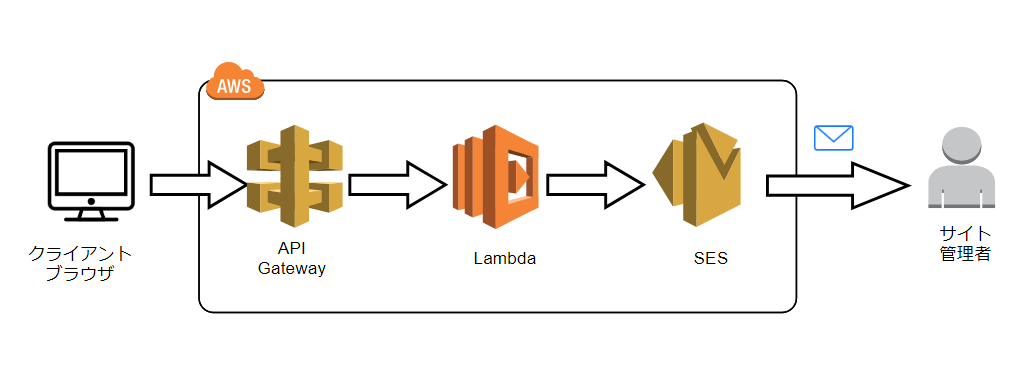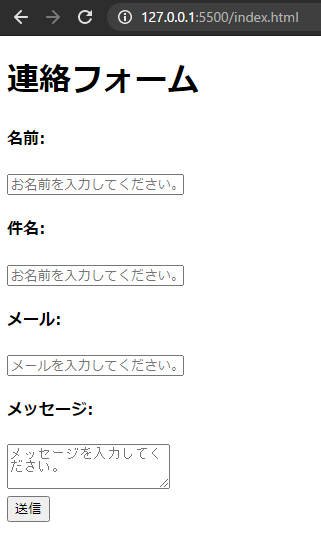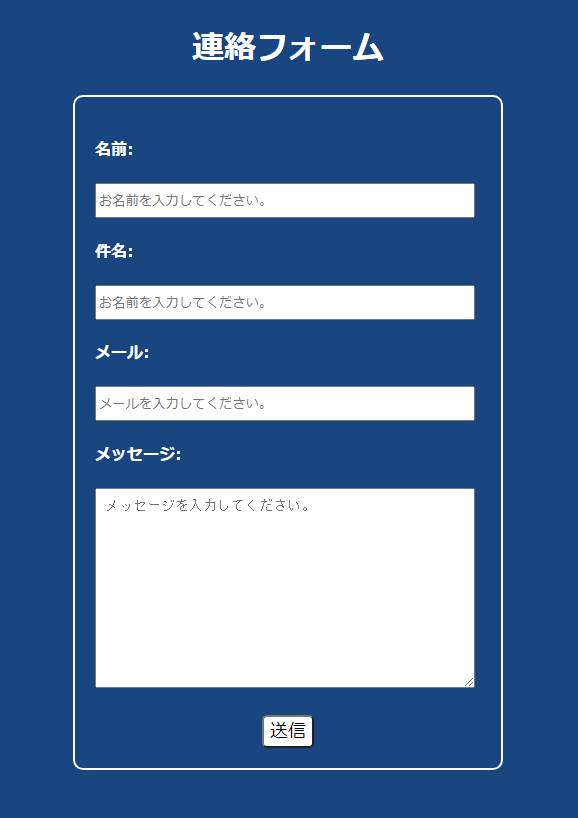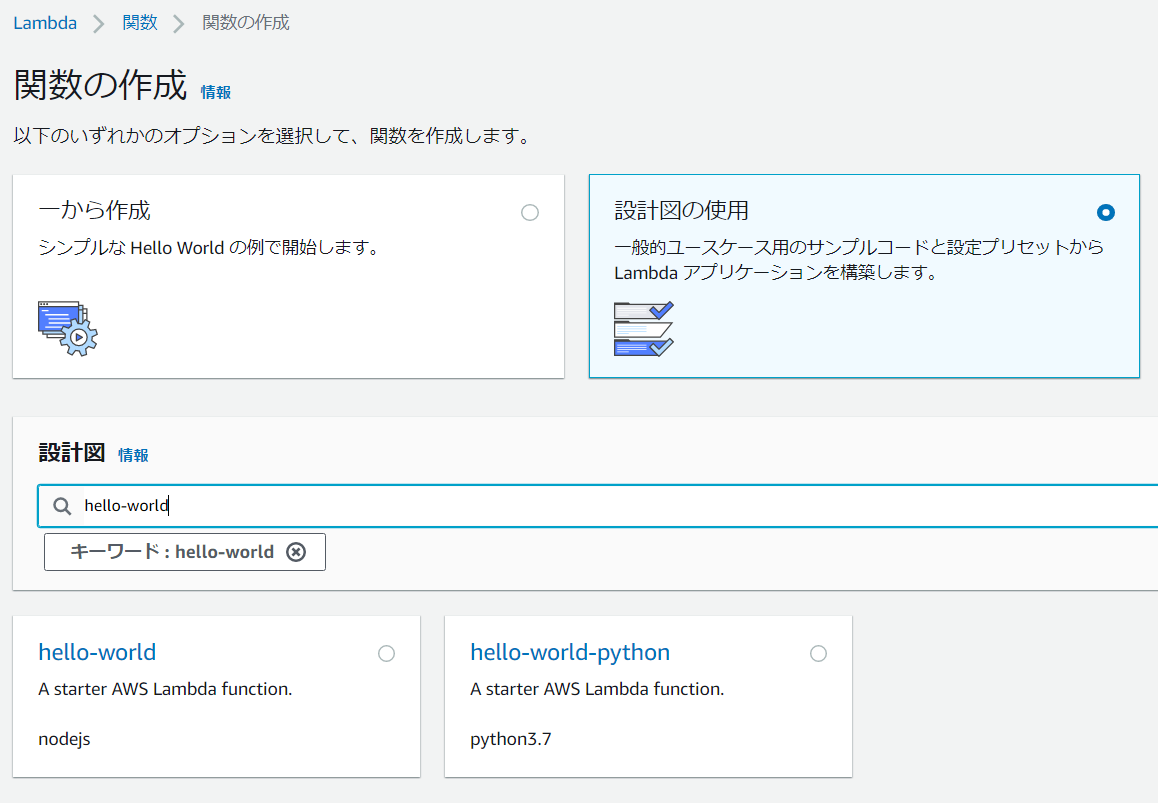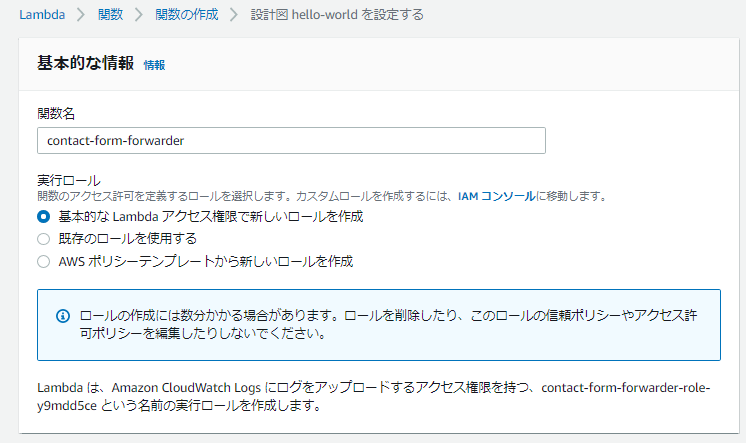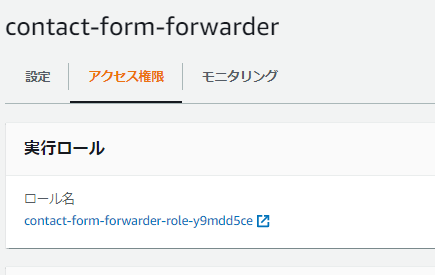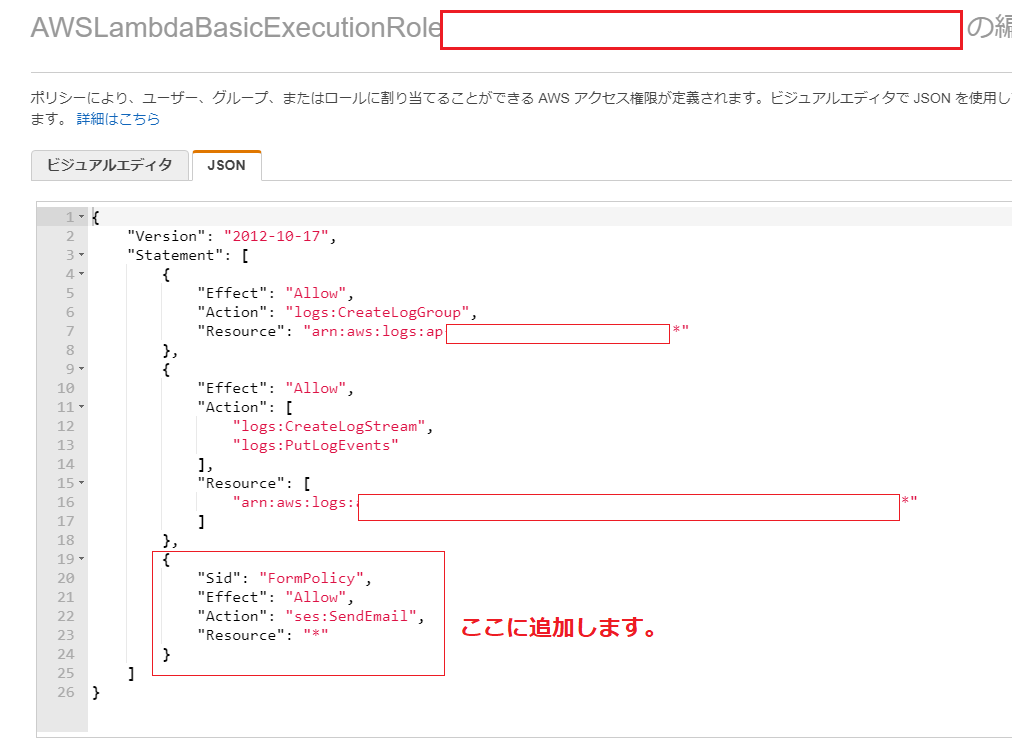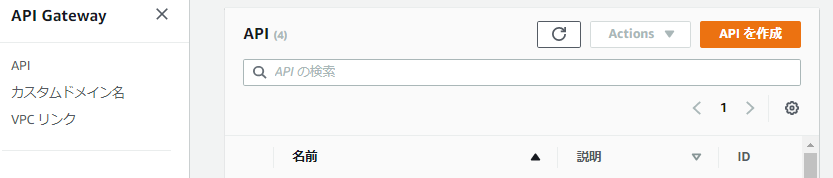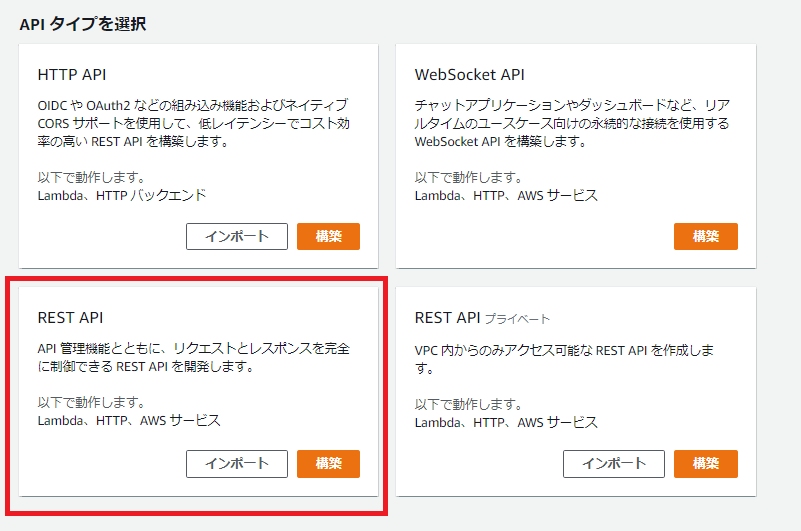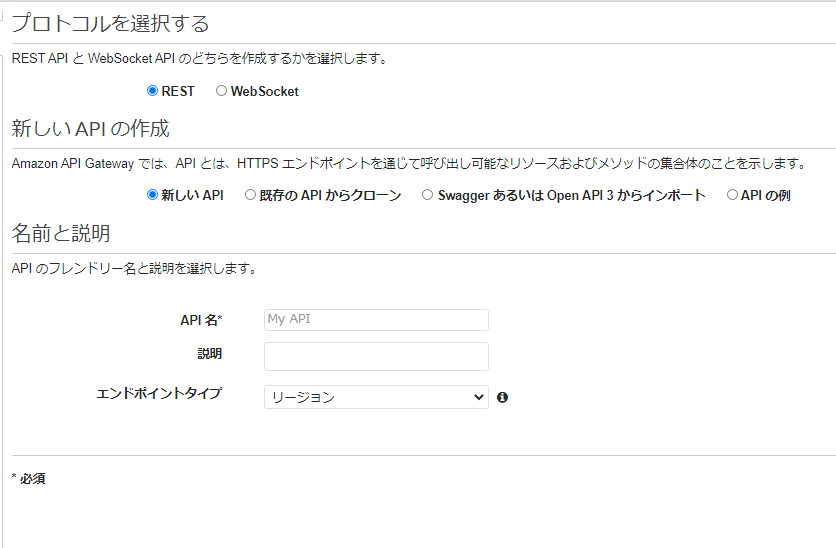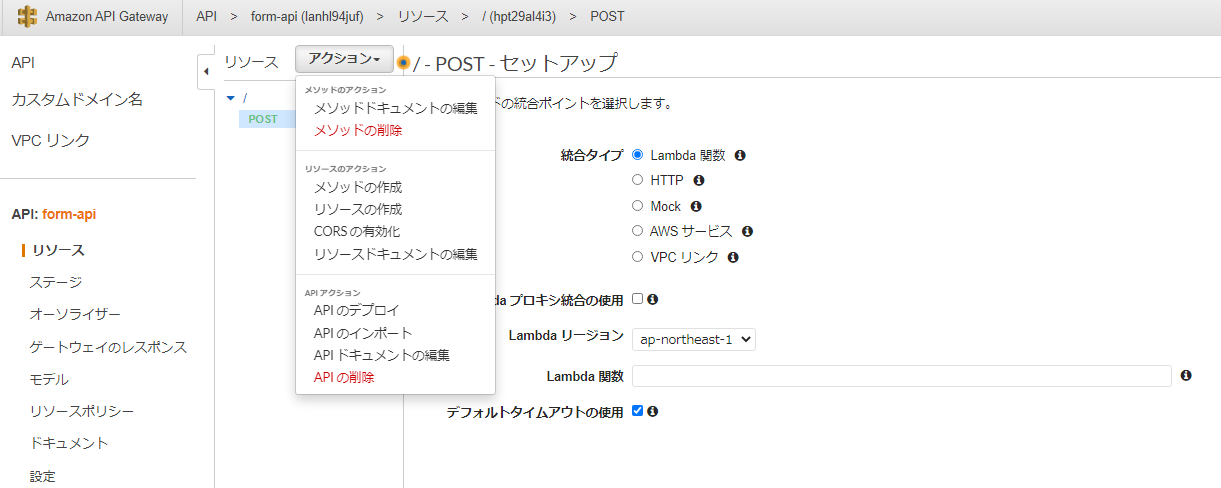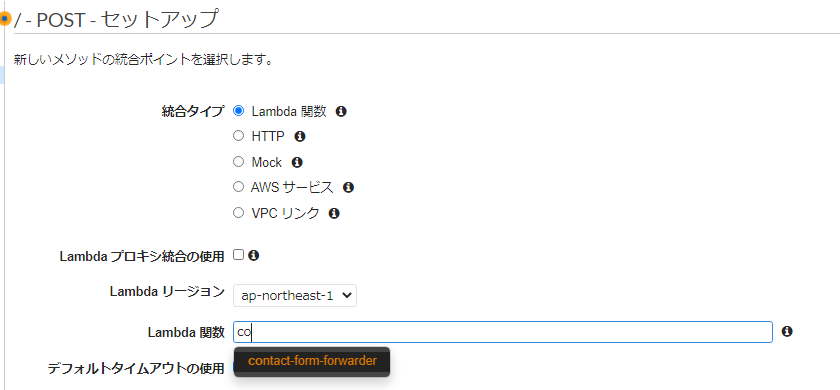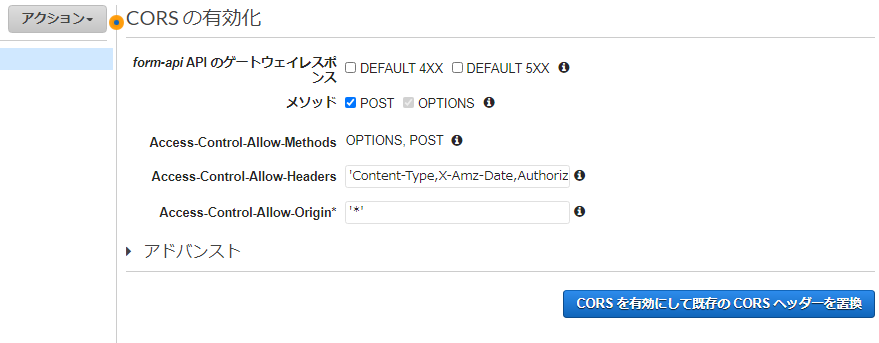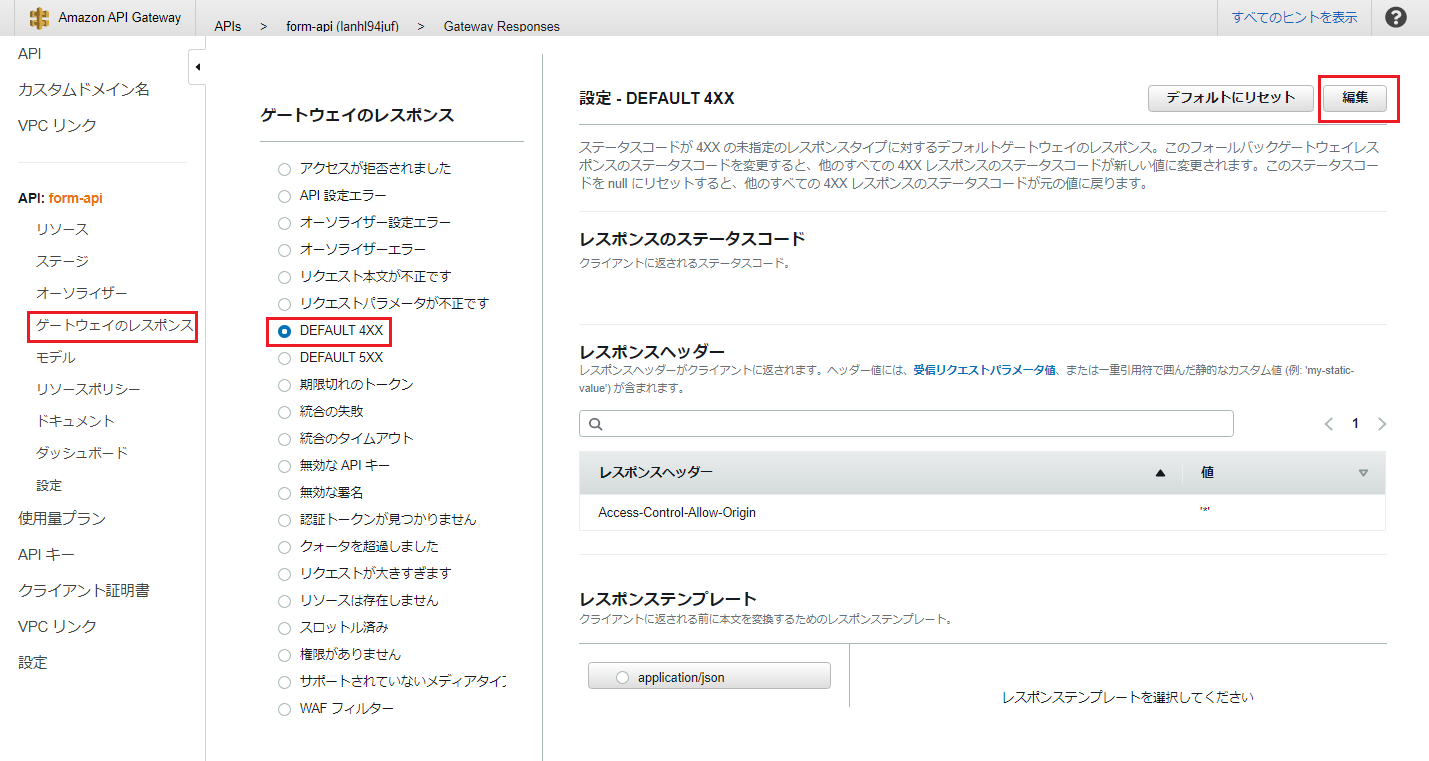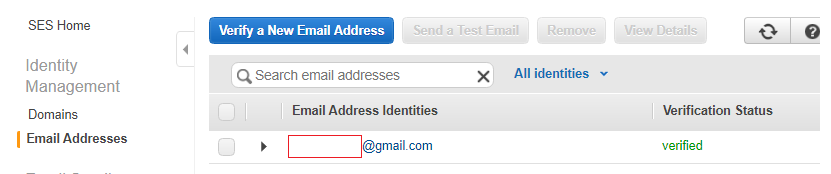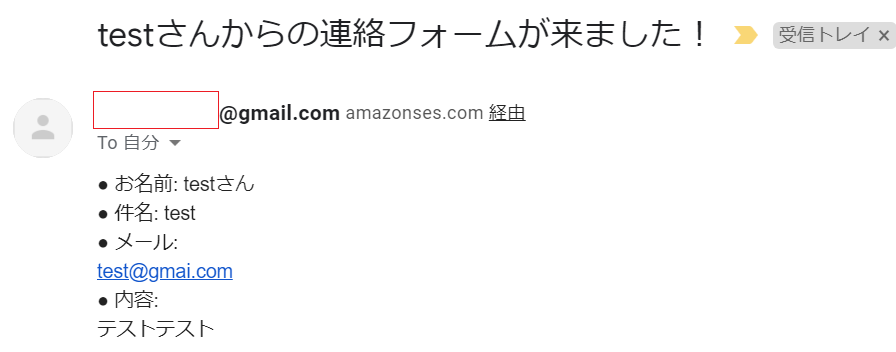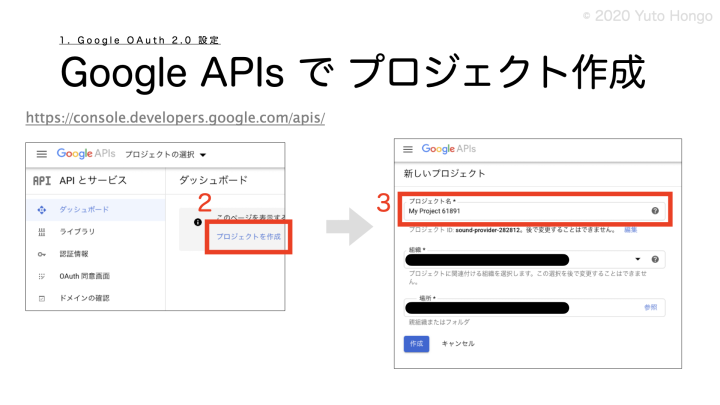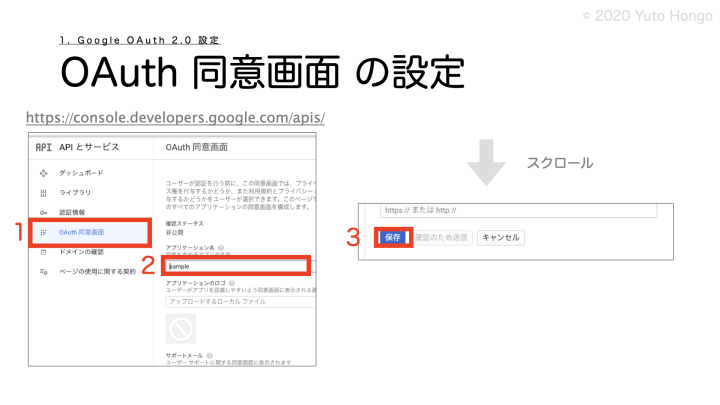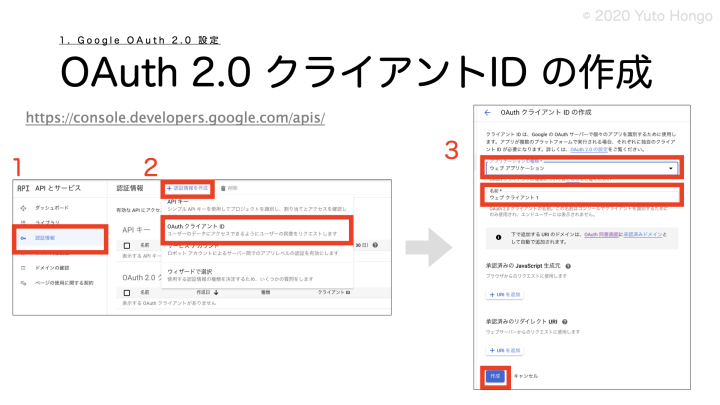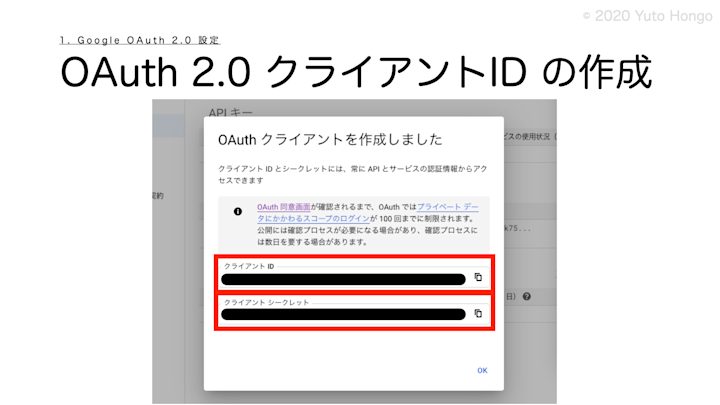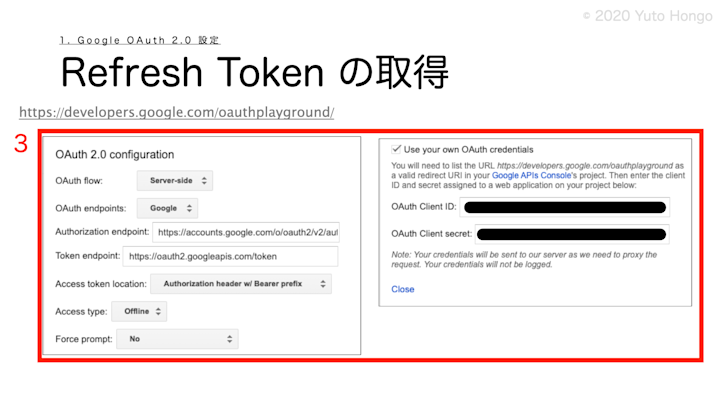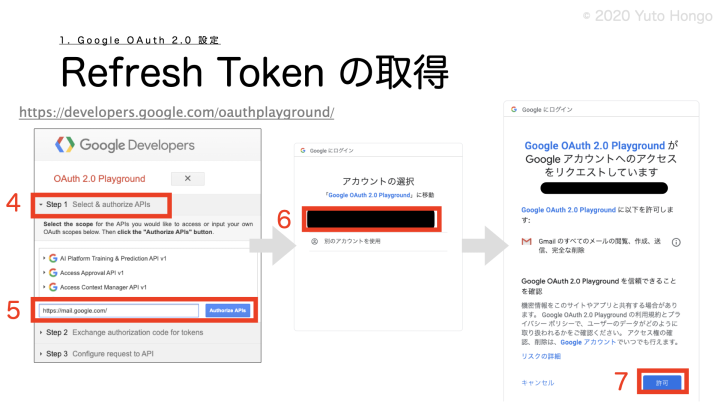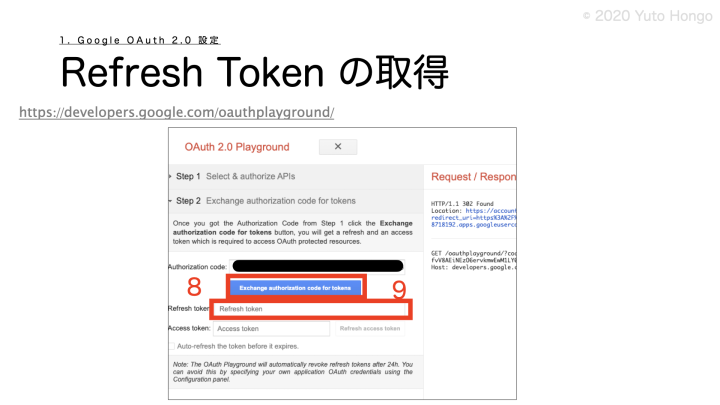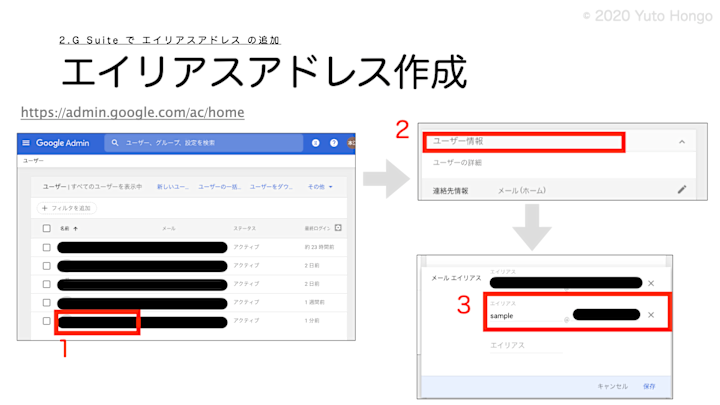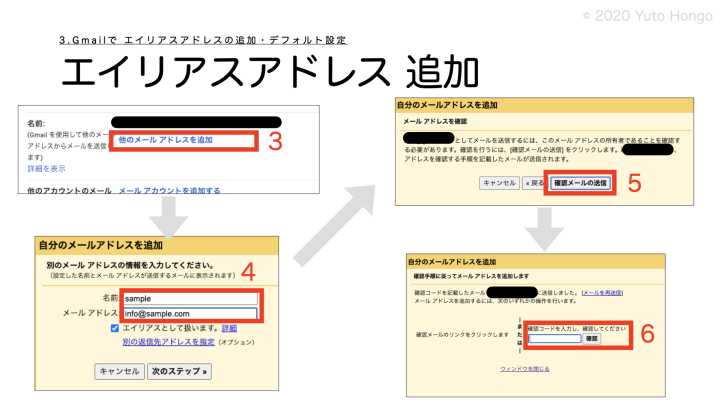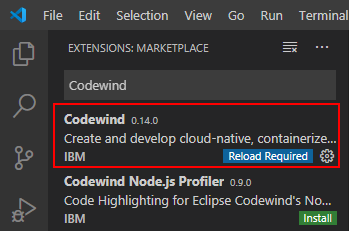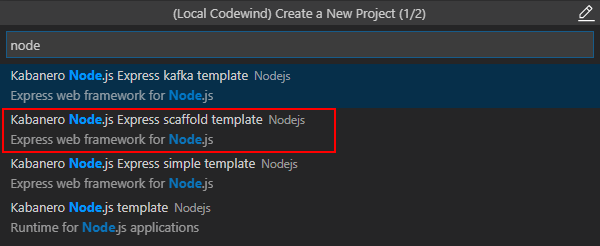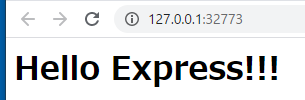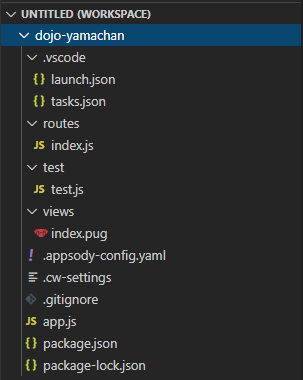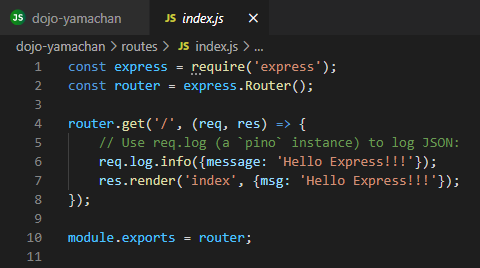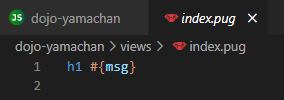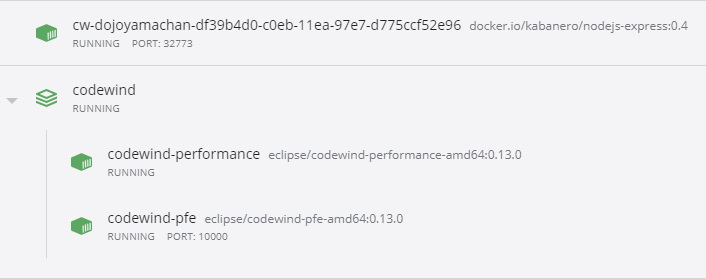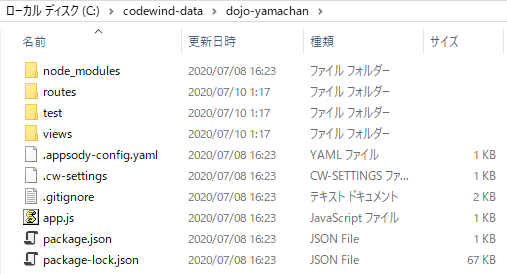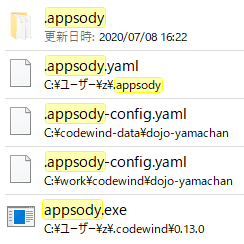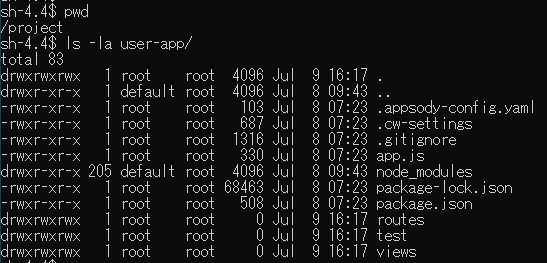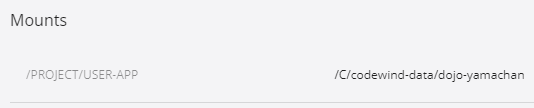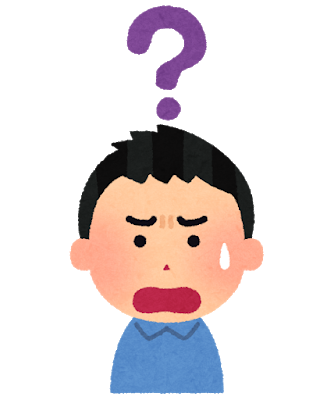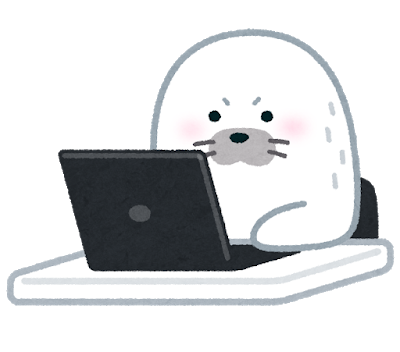作ろうと思ったきっかけ
去年リリースされたLINEオープンチャット
他の興味も含め興味があるジャンルのオプチャにあちこち入った
そのうちの一つがFXのオプチャで
たまーに覗いていた程度だった。2月3月ごろコロナの影響で為替が大きく動いた時にちょっと
真剣に覗いてみたところトレンドの解説などをかなり詳しくやってくれている人が何人かいて
参考にトレードをしたりしていた。
しかし毎日オプチャを見ていると
いくつかの不自由さに気づく。
一つのタイムライン
まず一つはさまざまな話題が一個のタイムラインに溢れかえっていること
超初心者の自分でググれよみたいな質問だったり
だれかれ構わず粗探しをしたいクレーマー気質な人とそれと戦い続ける人の無駄なやりとりだったり
ロングしました、ショートしました!と張り切って伝えてくれている人がいるのはいいものの
ぱっと見でドル円の話をしているのかユーロポンドの話をしているのかが伝わりにくいかった。
職業柄かもしれないがこの情報が整理されていない状態がすごくストレスだった。
人間しか投稿できない煩わしさ
本業ではもちろんslackをバリバリ使うので当然アプリ連携なんか普通のことで
全部人間がPOSTしなければならないオプチャがすごく不便だった。
そこで
これslackに移行できればすごく有意義な場所となるのでは?
という結論にいたり、作ってみました。
- 通貨ペアごとの部屋
- 話題ごとの部屋
- 簡単な通知bot
などを用意し
そこでオプチャで知り合った何人かに声をかけたのが始まり。
vue.jsで作った公式サイト
https://fx-labo.web.app/
FX研究所公式オープンチャット
https://line.me/ti/g2/o1ChnqwNK5JtsE9FmAfvpg
ぶち当たる壁4つの壁
壁その1 slackって何?
おそらく既存の大多数のslackユーザーは
ITリテラシーが高めでslack以外のチャットツール(チャットワークなど)
を経験しており、さらには気兼ねなく不明点を聞ける会社の同僚といろいろ試しながら
slackに触れていったと思われる。
ここの読者には信じられないかもしれないが
世間一般的にはslackの認知度なんて1割にも満たないと思われる
(コロナの影響で少しは上昇したかもだが)
その上、見ず知らずの相手に一からテキスト情報のみで
それを教えなければならないのだ
しかも、ITリテラシーが高いとはお世辞にも言えない人たちが大半だったため
グーグルで検索したり、とりあえず試してみたりという選択肢はなく
容赦無くどんどんチャット上で聞いてくる。しかもだいたい毎日同じ質問
(メンションはどうやってつけるの?スレッドって何?チャンネルって何?)
FXの上手な人たちを集めて質の高いトレードのための情報を得ようと思ったのに
最初の二週間はほとんどCS(カスタマーサポート)のようなことばかりをしていた。
そして驚いたことに大半(感覚値8割強)がスマホのみでトレードもチャットも完結しているのだ.
筆者はプロジェクトでPCでslackを使うがスマホ版では確認と緊急の返信くらいしでしか使わないので
そこにズレが生じる。FXのトレーダーだーからみんなパソコンいっぱい持っていると思ってたが
パソコンの方が圧倒的少数派だった。
壁その2 そこに性善説(優しい世界)はなかった
会社やプロジェクトでslackを使う時、最初にルールが共有されるだろう
general で雑談ばかりしていたり、チャンネル違いの投稿をするときっと誰かが指摘するだろう。
なぜなら会社プロジェクトを成功させるために効率化が必要という認識を
いつのまにか全員で共有できているからだ
しかしオンラインで集まった匿名コミュニティだと
FXで儲けたい人たちという共通項はあれど自分が損をしていなければ、
隣の人が100万円溶かしていようが関係ない話をしてようが全く関係ないのである
なので、他人のslack使い方がおかしかろうが、それを正さなければという意識が働かないのだ
慣れてきたらユーザー同士が優しく教えあう世界はそこにはなかった。
今でこそ古参メンバーが管理人の苦労を汲み取っていろいろとサポートしてくれて(ほんと助かってる)
機能するようになったが開設当初はせっかく用意したチャンネルはほとんど機能せずほとんど雑談とチャンネル違いの話題で埋め尽くされていた。
壁その3 自然流入がない
オプチャで勧誘してみたところ
開設一週間で50人以上の人が参加してくれた
しかし、そのうちアクティブに会話してくれたのは10人にも満たなかった。
オプチャだと1日に何十人もの人が検索経由で人が流入してくるが
Slackという閉ざされたコミュニティだとそれは皆無で
自分たちで外部で宣伝せざるを得ないのだが
なにせ、slackの認知度が低いため
よく分からん怪しいサイトに誘導してる奴がいるくらいの認識で終わってしまうのだ。
どうせ有料のサイトでしょ?なんか情報商材売りつけてくるんでしょ?と身構えてしまうのだ。
それに加えオプチャのルームにはそういった勧誘をを禁しているとこが大半なのだ
みんなであの手この手で勧誘していたら一番大きなFXのオプチャルームから締め出されてしまった。
その後twitterなどを駆使し別のユーザー獲得方法を確立(次回以降執筆予定)
壁その4 Slackの無料枠の件
ユーザーの大半を雑談が多いオープンチャットから獲得していたのこともあるかもしれないが
FXは土日に相場は動かないので、土日には雑談チャンネルでみんなワイワイと話している。
(顔も名前もどこに住んでるのか年齢も分からない人たちとずっと為替の話をしているのが楽しい)
一ヶ月半くらい経った時にslackのメッセージ数上限の通知がきた
(無料プランだと10000件を越えると古いものから表示されなくなる)
それは最初から知っていたし
そもそもFXの相場分析なので一週間も前の分析は必要ない、せいぜい2,3日分あれば十分なのだ
しかし10000件の容量のうち 通知系の垂れ流しbotと雑談でその大半を占めていることに気づいたのだ。
実況や即時性の情報ではなくナレッジを貯めていく系のチャンネルも用意していたのでこちらはいずれ消えるにせよ
できれば長く保存しておきたい。これらを少しでも延命させるために。
削除botを自作した。(詳しくは次回執筆予定)
雑談は300件以上増えると古いものから自動で削除
通知系垂れ流しは古い情報が不要なので10件
ドル円部屋は200件、テクニカルを教えあう部屋は500件
といった具合だ。
これにより10000件の枠をどのように分配するかある程度制御できるようになった。
三ヶ月たった現在
上記のような紆余曲折があったが、
運用開始から三ヶ月経った今は ドル円やポンド円などメジャーな通貨ペアには常に誰かがいて
あーでもないこーでもないと相場を見守っているし、
類は友を呼ぶではないがエンジニアが多数集まってきており
最強のEA(自動トレードソフト)を開発しようという流れができてきたり。
上級者が初心者に優しく教えてあげるチャンネルが立ち上がったり。
土日には常連同士でくだらない雑談で盛り上がったりしている。
当初想定していたコミュニティに少しずつ近づきつつある印象です。
最後に
次回以降、私が様々な便利ツールも並行して開発していますのでそのツールのご紹介もしますが
現時点で興味のある方
バリバリのトレーダーさんや
FXの初心者さん
自動トレードや機械学習トレードに興味があるエンジニアの方も
どなたでも無料で利用できますので参加希望の方は
オープンチャットかTwitterにて連絡いただければ招待URLをお知らせいたします。
vue.jsで作った公式サイト
https://fx-labo.web.app/
集客用twitter
https://twitter.com/FxSlack